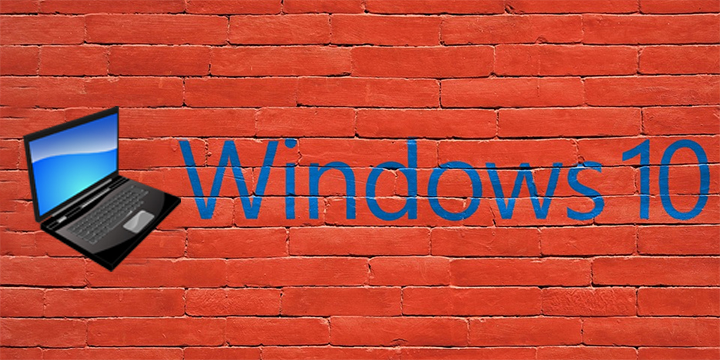Seguramente si tienes un equipo con Windows 10 hayas notado que hay demasiada publicidad integrada en el sistema ya que, Windows 10 ha sido gratis para usuarios con versiones anteriores de Windows como son Windows 7 y Windows 8 y 8.1.
Esta publicidad ha sido diseñada para que los usuarios de Windows 10 descarguen o usen más las aplicaciones recomendadas o algunas herramientas. Este tipo de publicidad tan invasiva puede llegar a ser algo molesto así que veremos cómo podemos deshacernos de ella.
No necesitamos ningún tipo de programa o bloqueador de publicidad tan solo desactivaremos algunas opciones de Windows 10 que vienen activadas por defecto y al final podrás ver tu Windows 10 sin publicidad.
Anuncios en la pantalla de inicio de sesión
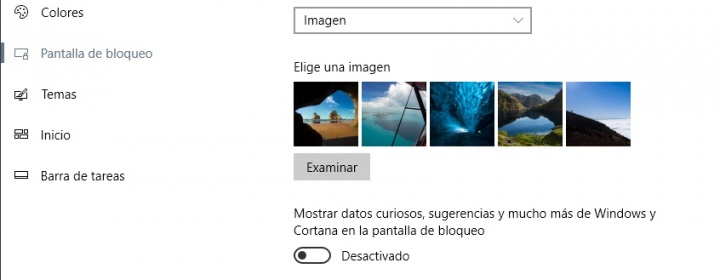
Puede que alguna vez te hayas encontrado con algún anuncio en la pantalla de bloque de Windows 10 o al iniciar sesión, de alguna foto de algún juego, que intenta promocionar la tienda de aplicaciones la cual no consigue tener el éxito que esperaban. Para eliminar la publicidad es muy sencilla y tan solo tendrás que seguir estos pasos.
Iremos al menú Inicio y pulsaremos en Configuración y posteriormente en personalización en el apartado de Pantalla de bloqueo desactivaremos las casillas que vemos en la imagen. De esta forma nunca más se nos mostrará publicidad en la pantalla de bloqueo.
Desactivar las aplicaciones sugeridas por Windows 10
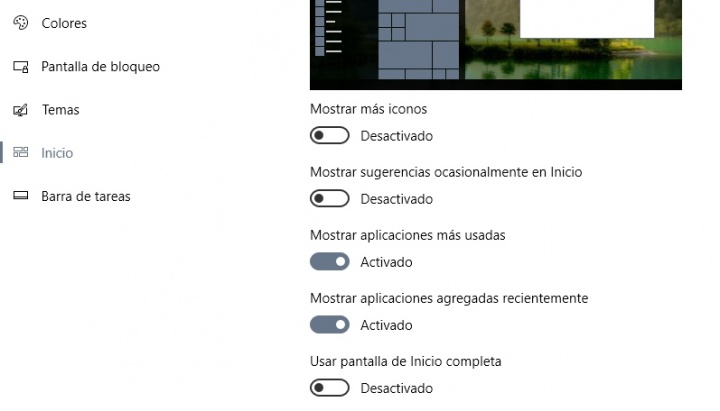
Si abrimos el menú de Inicio de Windows 10 podremos ver algunas aplicaciones que nos sugiere para descargar, ahora si queremos desactivar esta opción tendremos que ir a la configuración de Windows 10 y en personalización buscaremos la pestaña de Inicio y dejaremos las casillas como están en la imagen.
Recomendaciones de Microsoft no, por favor
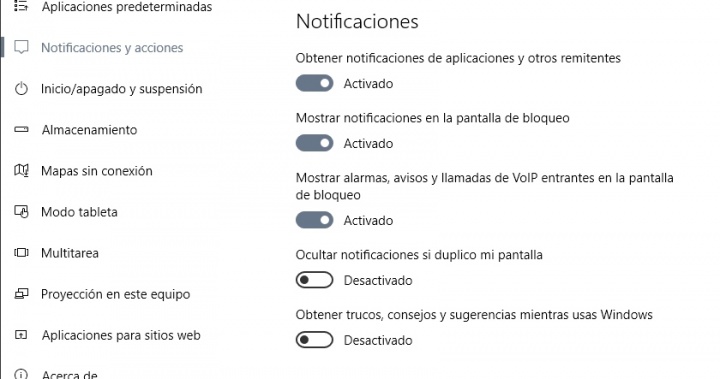
En el panel de notificaciones, un panel que ha sido la novedad en Windows 10 a veces también podemos ver alguna que otra recomendación que nos hace Microsoft para descargarnos más aplicaciones de la tienda. Para desactivar esa opción debemos entrar en la Configuración de Windows 10 y luego en Sistema una vez ahí tendremos que acceder a la pestaña de Notificaciones y acciones y desactivar las casillas pertinentes.
Silenciar un poco más a Cortana
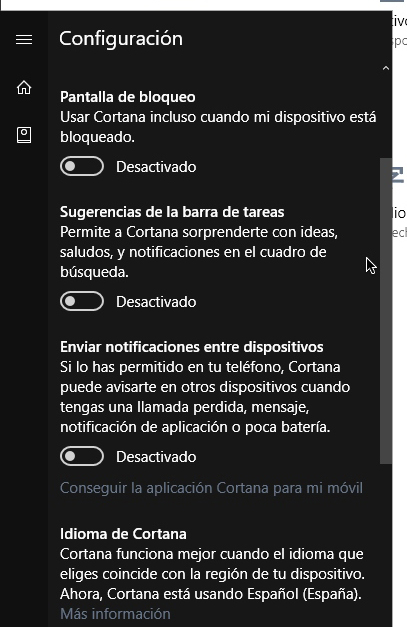
Si no eres un usuario que utilice mucho a Cortana seguro que ya la has desactivado, pero todavía puede que nos muestre alguna que otra nota en cuanto al recordatorio para que usemos el asistente.
Para desactivar este aviso tendremos que acceder a la configuración de Cortana y quitar las casillas pertinentes al asistente.
Desinstalar Office 365 y aplicaciones autoinstalables
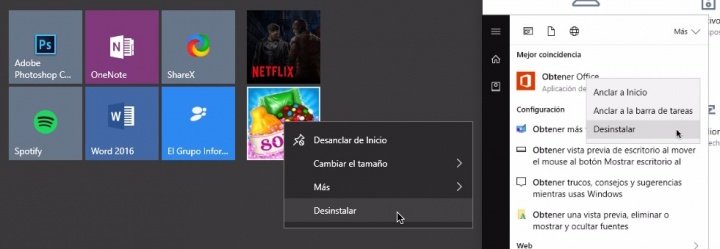
Si has comprado un equipo nuevo o has actualizado a Windows 10 puede que más de una vez tengas en la bandeja de iconos de notificación un aviso para que instales Office 365 con un mes de prueba, si estás cansado de esta notificación tan solo deberás buscar la aplicación en tu equipo y desinstalarla.
Por otro lado, están las aplicaciones que se instalan solas al principio como, para entenderlo mejor es como las aplicaciones que vienen instaladas en los terminales móviles a comprarlos. Para desinstalarlas tendremos que buscar la aplicación y hacer los mismos pasos que con Office 365.
Desactivar los iconos dinámicos
![]()
Seguro que más de una aplicación de tu menú de Inicio tiene como una especie de presentación dentro de ella, eso es un icono dinámico el cual muestra publicidad relacionada con la aplicación de origen, para desactivar esta característica tendrás que hacer clic derecho en el icono y posteriormente en Más – desactivar el icono dinámico.
Ahora ya sabes cómo eliminar toda la publicad de tu sistema Windows 10 y poder vivir un poco más tranquilo sin tanta invasión.
¿Te ha sido útil este artículo? Cuéntanos tu experiencia con la publicad en los comentarios.
- Ver Comentarios